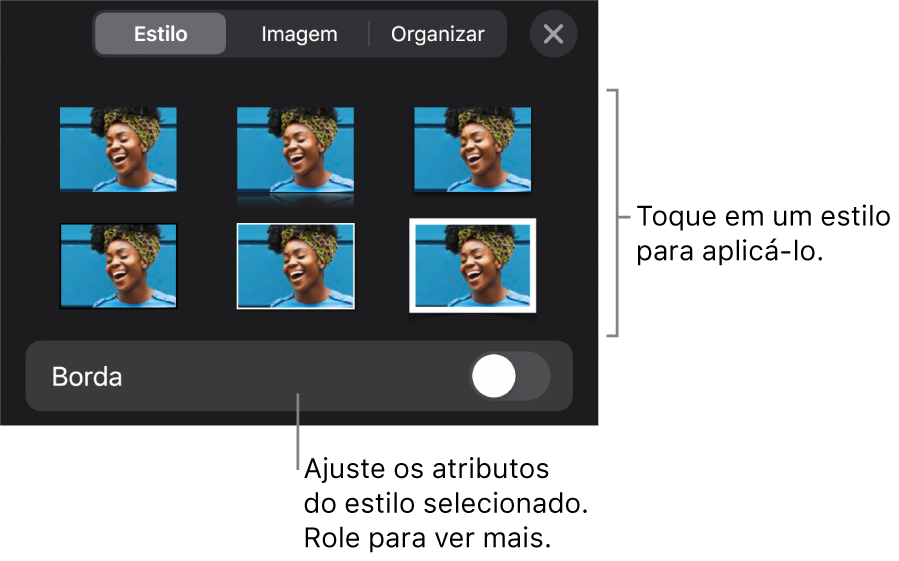Manual do Usuário do Keynote para iPhone
- Conheça o app Keynote
-
- Introdução ao Keynote
- Introdução a imagens, gráficos e outros objetos
- Criar sua primeira apresentação
- Abrir uma apresentação
- Salvar e nomear uma apresentação
- Localizar uma apresentação
- Imprimir uma apresentação
- Copiar texto e objetos entre apps
- Gestos básicos da tela sensível ao toque
- Criar uma apresentação usando o VoiceOver
-
- Faça a apresentação em seu iPhone
- Fazer a apresentação em um monitor separado
- Apresentar no iPhone via internet
- Usar um controle remoto
- Reproduza uma apresentação de slides com vários apresentadores
- Apresentações automáticas ou interativas
- Adicionar e visualizar notas do apresentador
- Ensaiar no seu dispositivo
- Reproduzir uma apresentação gravada
-
- Enviar uma apresentação
- Introdução à colaboração
- Convidar outras pessoas para colaborar
- Colaborar em uma apresentação compartilhada
- Alterar os ajustes de uma apresentação compartilhada
- Deixar de compartilhar uma apresentação
- Pastas compartilhadas e colaboração
- Usar o Box para colaborar
- Criar um GIF animado
- Publicar sua apresentação em um blog
- Copyright

Usar estilos de objeto no Keynote do iPhone
Uma maneira rápida de alterar a aparência de um objeto é aplicar um estilo de objeto a ele. Cada tema inclui estilos de objeto (conjuntos de atributos como cores, bordas e sombras) concebidos para combinar com o tema.
Depois de aplicar um estilo a um objeto, você pode modificar ainda mais a sua aparência escolhendo opções de borda ou de cores, por exemplo.
Para usar estilos de objeto com tabelas, consulte Usar estilos de tabela no Keynote do iPhone. Para usar estilos de objeto com gráficos, consulte Utilizar estilos de gráfico no Keynote do iPhone.
Aplicar um estilo a um gráfico
Toque em uma imagem, forma, caixa de texto, linha, seta ou um vídeo e toque em
 .
.Dica: para economizar tempo, você pode selecionar vários objetos e aplicar o mesmo estilo a todos de uma só vez.
Toque em Estilo e, em seguida, toque em um estilo para aplicá-lo.